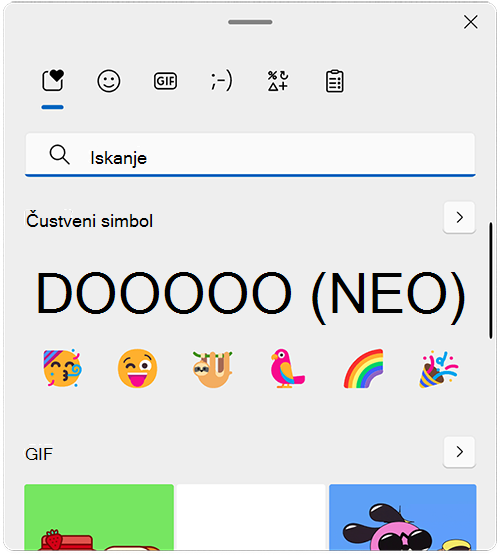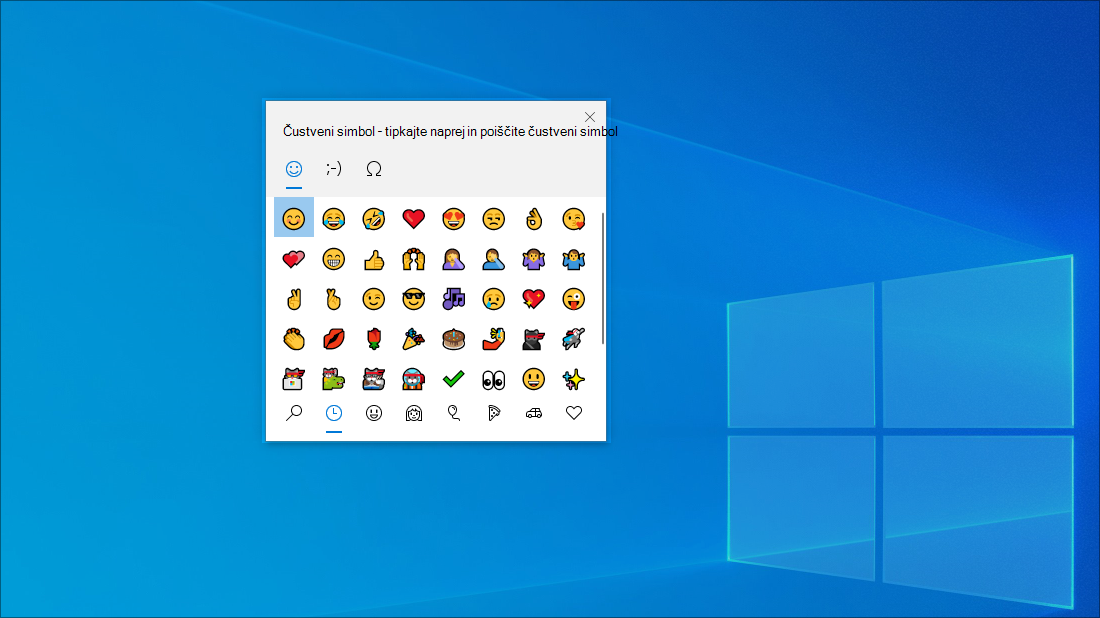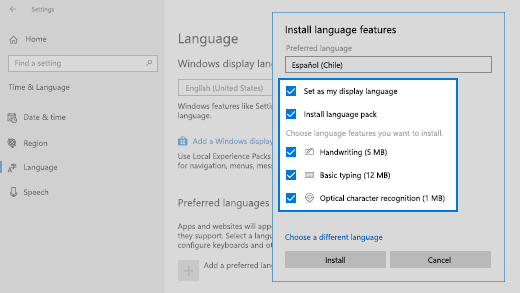Ne glede na to, ali je to produktivno, ohranjanje v stiku ali samo zabava, ima Windows veliko nihakov in bližnjic, s katerimi lahko dosežete več. Tukaj je le nekaj od njih:
Tipkovnica s čustvenimi simboli Windows 11 vam omogoča, da se izrazite kot še nikoli prej. Uporabite jo tako:
-
Med vnosom besedila pritisnite tipko Windows +. (obdobje). Prikaže se tipkovnica s čustvenimi simboli.
-
Izberite čustveni simbol z miško ali še naprej tipkajte, da poiščete čustvene simbole, ki so na voljo, in poiščite čustvene simbole, ki so vam všeč.
-
Za več načinov za izražanje sami, izbirajte med GIF-i in Kaomoji preveč!
Včasih morate vnesti znak, ki ga ni na tipkovnici, na primer dolgi pomišljaj (—) ali simbol za avtorske pravice (©). Če imate na tipkovnici številsko tipkovnico, vam je ni treba najti ter kopirati in prilepiti, lahko to naredite. Tukaj je opisano, kako brskate po različnih simbolih:
-
Pritisnite tipko Windows +. in nato na plošči za čustvene simbole izberite Simboli.
-
Pomikajte se po simbolih, kot so ločila, naglasne tipke in še več!
Uporaba bližnjic na tipkovnici:
-
Pritisnite in pridržite tipko Alt na tipkovnici.
-
Medtem ko držite tipko Alt , vnesite štirimestno kodo na številski tipkovnici za želeni znak. Po potrebi vključite tudi vodilne 0.
Pomembno: Vnos teh nadomestnih kod deluje le s številsko tipkovnico. Ne deluje z vrsticami številk na vrhu tipkovnice.
-
Spustite tipko Alt.
Tukaj je le nekaj znakov, ki jih lahko vnesete s tipko Alt :
|
Simbol |
Name (Ime) |
Alt-koda |
|
© |
Copyright symbol |
Alt + 0169 |
|
® |
Simbol za registrirano |
Alt + 0174 |
|
™ |
Blagovna znamka |
Alt + 0153 |
|
• |
Pika na seznamu |
Alt+0149 |
|
§ |
Simbol za odsek |
Alt + 0167 |
|
† |
Bodalo |
Alt+0134 |
|
‡ |
Dvojno bodalo |
Alt+0135 |
|
– |
pomišljaj |
Alt+0150 |
|
— |
dolgi pomišljaj |
Alt+0151 |
|
¶ |
Simbol za odstavek |
Alt+0182 |
|
¡ |
Na glavo obrnjen klicaj |
Alt+0161 |
|
¿ |
Na glavo obrnjen vprašaj |
Alt + 0191 |
|
¢ |
Znak za cent |
Alt + 0162 |
|
£ |
britanski funt |
Alt + 0163 |
|
Є |
euro |
Alt + 0128 |
|
¥ |
japonski jen |
Alt + 0165 |
Če opazite, da vnašate znake, ki se pogosteje uporabljajo v drugih jezikih, lahko namestite tipkovnice za druge jezike in enostavno preklapljate med njimi. Če želite več informacij, glejte Upravljanje nastavitev jezika in tipkovnice/postavitve vnosa v sistemu Windows.
Obstaja nekaj odličnih trikov na tipkovnici, ki jih lahko uporabljate za krmarjenje po sistemu Windows, in nekaj drugih pogostih, ki delujejo v številnih vam priljubljenih aplikacijah. Miška je odlična in vse, toda včasih so ti triki na tipkovnici hitrejši. Poskusite jih!
Pogoste bližnjice na tipkovnici v sistemu Windows
|
Kombinacija tipk |
Kaj omogoča |
|
tipka Windows + R |
Odpre ukaz Zaženi. |
|
tipka Windows + S |
Odpre iskanje. |
|
tipka Windows + E |
Odpre Raziskovalec. |
|
Alt + Tab |
Odpre preklopnik med opravili in se pomika naprej z vsakim pritiskom tipke Tab ter preklopi na to okno ob izdaji. |
|
Shift + Alt + Tab |
Odpre preklopnik med opravili in se pomika nazaj z vsakim pritiskom tipke Tab ter preklopi na to okno ob izdaji. |
|
tipka Windows + Tab |
Preklopi v pregled opravil, izbrano okno se vrne s fokusom. |
|
tipka Windows + puščica gor |
Pomakne se navzgor skozi zaporedje Minimizirano> okno> maksimirano zaokno v fokusu. |
|
tipka Windows + puščica dol |
Pomakne se navzdol po zaporedju Minimizirano> okno> maksimiranoza okno v fokusu. |
|
tipka Windows + M |
Minimizira vsa okna. |
|
tipka Windows + D |
Skrije ali razkrije namizje. |
|
tipka Windows + I |
Odpre nastavitve. |
Pogoste bližnjice aplikacij
Opomba: Te bližnjice so pogoste bližnjice, ki delujejo v večini primerov, vendar morda ne bodo delovale v vseh aplikacijah. Če želite več informacij, glejte dokumentacijo aplikacije.
|
Kombinacija tipk |
Kaj omogoča |
|
Ctrl + X |
Izrezovanje |
|
Ctrl + C |
Kopiranje |
|
Ctrl + V |
Lepljenje |
|
Ctrl + A |
Izberi vse |
|
F1 |
Pomoč |
|
Ctrl + N |
Nov dokument |
|
Ctrl + P |
Tiskanje |
|
Ctrl + Z |
Razveljavitev |
|
Alt + F4 |
Zapreti program |
Podpora za sistem Windows 10 se konča oktobra 2025
Po 14. oktobru 2025 Microsoft ne bo več zagotavljal brezplačnih posodobitev programske opreme iz storitve Windows Update, tehnične pomoči ali varnostnih popravkov za operacijski sistem Windows 10. Vaš računalnik bo še vedno deloval, vendar vam priporočamo prehod na sistem Windows 11.
Čustveni simboli niso več samo za vaš telefon! Tipkovnica s čustvenimi simboli Windows 10 vam omogoča, da se izrazite kot še nikoli prej. Uporabite jo tako:
-
Med vnosom besedila pritisnite tipko Windows + . (obdobje). Prikaže se tipkovnica s čustvenimi simboli.
-
Izberite čustveni simbol z miško ali še naprej tipkajte, da poiščete čustvene simbole, ki so na voljo, in poiščite čustvene simbole, ki so vam všeč.
Včasih morate vnesti znak, ki ga ni na tipkovnici, na primer dolgi pomišljaj (—) ali simbol za avtorske pravice (©). Če imate na tipkovnici številsko tipkovnico, vam je ni treba najti ter kopirati in prilepiti, lahko to naredite. To naredite tako:
-
Pritisnite in pridržite tipko Alt na tipkovnici.
-
Medtem ko držite tipko Alt , pritisnite štirimestno kodo na številski tipkovnici za želeni znak. Po potrebi vključite tudi vodilne 0.
Pomembno: Vnos teh nadomestnih kod deluje le s številsko tipkovnico. Ne deluje z vrsticami številk na vrhu tipkovnice.
-
Spustite tipko Alt.
Tukaj je le nekaj znakov, ki jih lahko vnesete s tipko Alt :
|
Simbol |
Name (Ime) |
Alt-koda |
|
© |
Copyright symbol |
Alt + 0169 |
|
® |
Simbol za registrirano |
Alt + 0174 |
|
™ |
Blagovna znamka |
Alt + 0153 |
|
• |
Pika na seznamu |
Alt+0149 |
|
§ |
Simbol za odsek |
Alt + 0167 |
|
† |
Bodalo |
Alt+0134 |
|
‡ |
Dvojno bodalo |
Alt+0135 |
|
– |
pomišljaj |
Alt+0150 |
|
— |
dolgi pomišljaj |
Alt+0151 |
|
¶ |
Simbol za odstavek |
Alt+0182 |
|
¡ |
Na glavo obrnjen klicaj |
Alt+0161 |
|
¿ |
Na glavo obrnjen vprašaj |
Alt + 0191 |
|
¢ |
Znak za cent |
Alt + 0162 |
|
£ |
britanski funt |
Alt + 0163 |
|
Є |
euro |
Alt + 0128 |
|
¥ |
japonski jen |
Alt + 0165 |
Če opazite, da vnašate znake, ki se pogosteje uporabljajo v drugih jezikih, lahko namestite tipkovnice za druge jezike in enostavno preklapljate med njimi. Če želite več informacij, glejte Upravljanje nastavitev jezika in tipkovnice/postavitve vnosa v sistemu Windows.
Obstaja nekaj odličnih trikov na tipkovnici, ki jih lahko uporabljate za krmarjenje po sistemu Windows, in nekaj drugih pogostih, ki delujejo v številnih vam priljubljenih aplikacijah. Miška je odlična in vse, toda včasih so ti triki na tipkovnici hitrejši. Poskusite jih!
Pogoste bližnjice na tipkovnici v sistemu Windows
|
Kombinacija tipk |
Kaj omogoča |
|
tipka Windows + R |
Odpre ukaz Zaženi. |
|
tipka Windows + S |
Odpre iskanje. |
|
tipka Windows + E |
Odpre Raziskovalec. |
|
Alt + Tab |
Odpre preklopnik med opravili in se pomika naprej z vsakim pritiskom tipke Tab ter preklopi na to okno ob izdaji. |
|
Shift + Alt + Tab |
Odpre preklopnik med opravili in se pomika nazaj z vsakim pritiskom tipke Tab ter preklopi na to okno ob izdaji. |
|
tipka Windows + Tab |
Preklopi v pregled opravil, izbrano okno se vrne s fokusom. |
|
tipka Windows + puščica gor |
Pomakne se navzgor skozi zaporedje Minimizirano> okno> maksimirano zaokno v fokusu. |
|
tipka Windows + puščica dol |
Pomakne se navzdol po zaporedju Minimizirano> okno> maksimiranoza okno v fokusu. |
|
tipka Windows + M |
Minimizira vsa okna. |
|
tipka Windows + D |
Skrije ali razkrije namizje. |
|
tipka Windows + I |
Odpre nastavitve. |
Pogoste bližnjice aplikacij
Opomba: Te bližnjice so pogoste bližnjice, ki delujejo v večini primerov, vendar morda ne bodo delovale v vseh aplikacijah. Če želite več informacij, glejte dokumentacijo aplikacije.
|
Kombinacija tipk |
Kaj omogoča |
|
Ctrl + X |
Izrezovanje |
|
Ctrl + C |
Kopiranje |
|
Ctrl + V |
Lepljenje |
|
Ctrl + A |
Izberi vse |
|
F1 |
Pomoč |
|
Ctrl + N |
Nov dokument |
|
Ctrl + P |
Tiskanje |
|
Ctrl + Z |
Razveljavitev |
|
Alt + F4 |
Zapreti program |